ผู้ใช้หลายคนเขียนถึงเราว่าเมื่อเชื่อมต่อ iPhone หรือ iPad เข้ากับคอมพิวเตอร์ รูปภาพใน iTunes จะเปิดทำงานล่วงเวลาโดยอัตโนมัติ สิ่งนี้ค่อนข้างน่ารำคาญ บ่อยครั้ง ปัญหานี้ปรากฏขึ้นเมื่อคุณอัพเกรดหรือติดตั้ง OS X ใหม่บน Mac ของคุณ
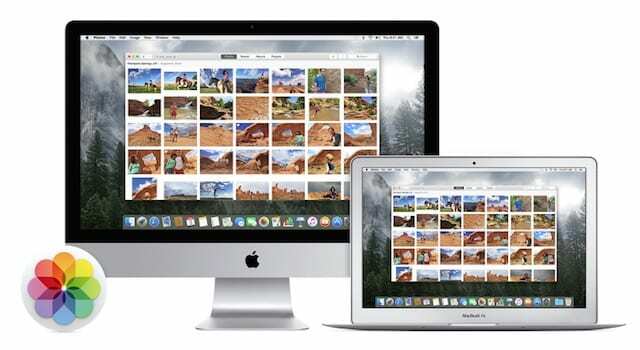
ไม่ว่าในกรณีใด วิธีนี้จะแก้ไขได้ง่าย และคุณสามารถหยุดไม่ให้เปิดรูปภาพได้โดยมีการเปลี่ยนแปลงเล็กน้อยในคอมพิวเตอร์ของคุณ คุณสามารถตรวจสอบทั้งสองขั้นตอนด้านล่างนี้เพื่อให้แน่ใจว่าขั้นตอนเหล่านี้ใช้ได้ผลสำหรับคุณในการแก้ไขปัญหานี้
ขั้นตอน - 1 ขั้นตอนแรกคือการตั้งค่าบน iTunes ของคุณ เชื่อมต่อ iPhone หรือ iPad โดยใช้สายเคเบิลกับคอมพิวเตอร์ของคุณ เมื่อคอมพิวเตอร์ของคุณเปิดรูปภาพสำหรับอุปกรณ์ที่เชื่อมต่อโดยอัตโนมัติ ให้ไปที่แท็บ "นำเข้า" ที่ด้านบน คลิกที่มัน ด้านล่างเมนูหลัก คุณจะพบชื่ออุปกรณ์ของคุณตามด้วย เปิดรูปภาพสำหรับอุปกรณ์นี้ ยกเลิกการเลือกช่องถัดจากตัวเลือกนี้

เพื่อให้แน่ใจว่าเมื่อคุณเชื่อมต่ออุปกรณ์นี้กับคอมพิวเตอร์ในครั้งต่อไป การเปิดรูปภาพจะไม่รบกวนคุณ
ขั้นตอน – 2 หากตัวเลือกด้านบนใช้ไม่ได้ผล คุณสามารถใช้เทอร์มินัลของคุณบน mac และปิดการใช้งานความรำคาญนี้ได้ ค้นหาแอพ Terminal ในโฟลเดอร์ Applications และเปิดใช้งานบน Macbook ของคุณ เมื่อคุณเปิด Terminal แล้ว ให้ใช้คำสั่งต่อไปนี้ คุณสามารถคัดลอกและวางคำสั่งจากด้านล่างบนพรอมต์คำสั่งแล้วกด Enter
ค่าเริ่มต้น -currentHost เขียน com.apple ImageCapturedisableHotPlug -bool จริง
การดำเนินการนี้จะหยุดรูปภาพไม่ให้เปิดขึ้นโดยอัตโนมัติเมื่อคุณเชื่อมต่อ iPhone หรือ iPad กับคอมพิวเตอร์ของคุณ
โปรดแบ่งปันเคล็ดลับและให้ข้อเสนอแนะของคุณในความคิดเห็นด้านล่าง อะไรคือเคล็ดลับที่คุณชื่นชอบในการใช้แอพรูปภาพบน Macbook ของคุณ?

Sudz (SK) หลงใหลในเทคโนโลยีตั้งแต่เปิดตัว A/UX บน Apple มาก่อน มีหน้าที่รับผิดชอบในการกำกับดูแลด้านบรรณาธิการของ AppleToolBox เขามาจากลอสแองเจลิส แคลิฟอร์เนีย
Sudz เชี่ยวชาญในการครอบคลุมทุกสิ่งใน macOS โดยได้ตรวจสอบการพัฒนา OS X และ macOS หลายสิบรายการในช่วงหลายปีที่ผ่านมา
ในอดีต Sudz ทำงานช่วยเหลือบริษัทที่ติดอันดับ Fortune 100 ในด้านเทคโนโลยีและแรงบันดาลใจในการเปลี่ยนแปลงธุรกิจ